Maîtriser la capture d’écran sur un ordinateur Windows peut s’avérer complexe, particulièrement si l’on n’est pas un expert en technologie.
La multitude de méthodes existantes pour réaliser une capture d’écran peut rendre le choix difficile, vous laissant perplexe quant à la meilleure approche. Cependant, comme toute médaille a son revers, la diversité des options peut s’avérer avantageuse dans certaines situations.
Dans cet article, je vais vous dévoiler quelques-unes de mes techniques préférées pour effectuer des captures d’écran sous Windows. Ces méthodes sont simples et ne prennent qu’une ou deux secondes.
Si vous préférez une démonstration vidéo pas à pas du processus, voici un court tutoriel:
Capturer l’intégralité de l’écran
Pour commencer avec la méthode la plus élémentaire, appuyez simultanément sur la touche Windows et la touche Impr écran de votre clavier pour capturer l’ensemble de votre affichage.
Cette combinaison de touches déclenchera instantanément une capture d’écran, que vous retrouverez dans le dossier Images > Captures d’écran.
À lire aussi : Problèmes courants de Windows 11 et leurs solutions
Via l’outil Capture d’écran
Si vous souhaitez un contrôle plus précis sur la manière dont vos captures d’écran sont réalisées, l’outil Capture d’écran est la solution. Pour l’activer, appuyez sur les touches Windows + Maj + S de votre clavier.
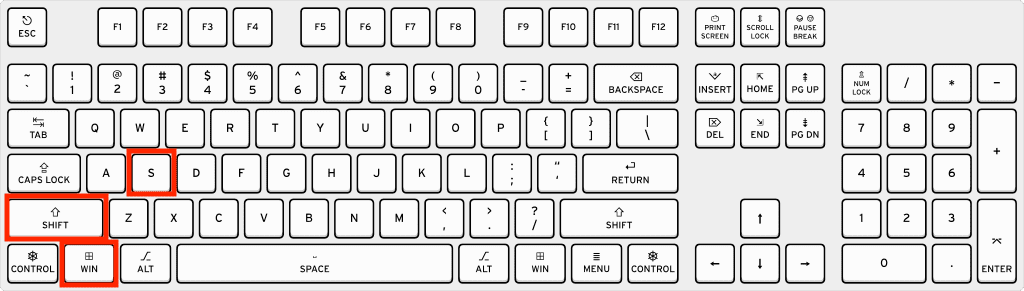
Un menu apparaîtra alors sur votre écran.
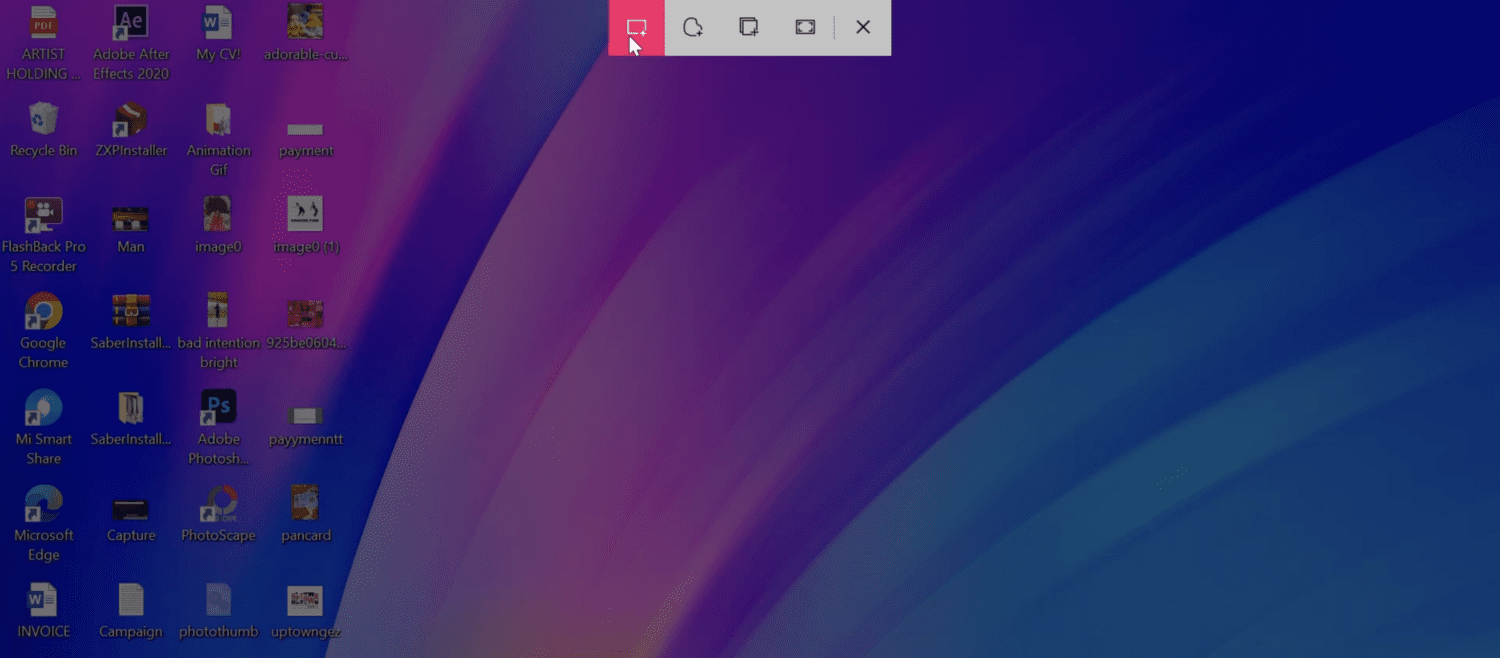
Vous pourrez ainsi choisir de capturer une zone rectangulaire, une zone à main levée, une fenêtre spécifique, ou l’écran complet. En cliquant sur l’un de ces choix, le mode de capture correspondant s’active.
Cet outil s’avère particulièrement pratique pour saisir rapidement une portion précise de l’écran et la commenter. Présent depuis Windows Vista, il reste un atout majeur du système d’exploitation.
Vous pouvez également lancer l’outil Capture d’écran en le recherchant via le menu Démarrer/Windows.
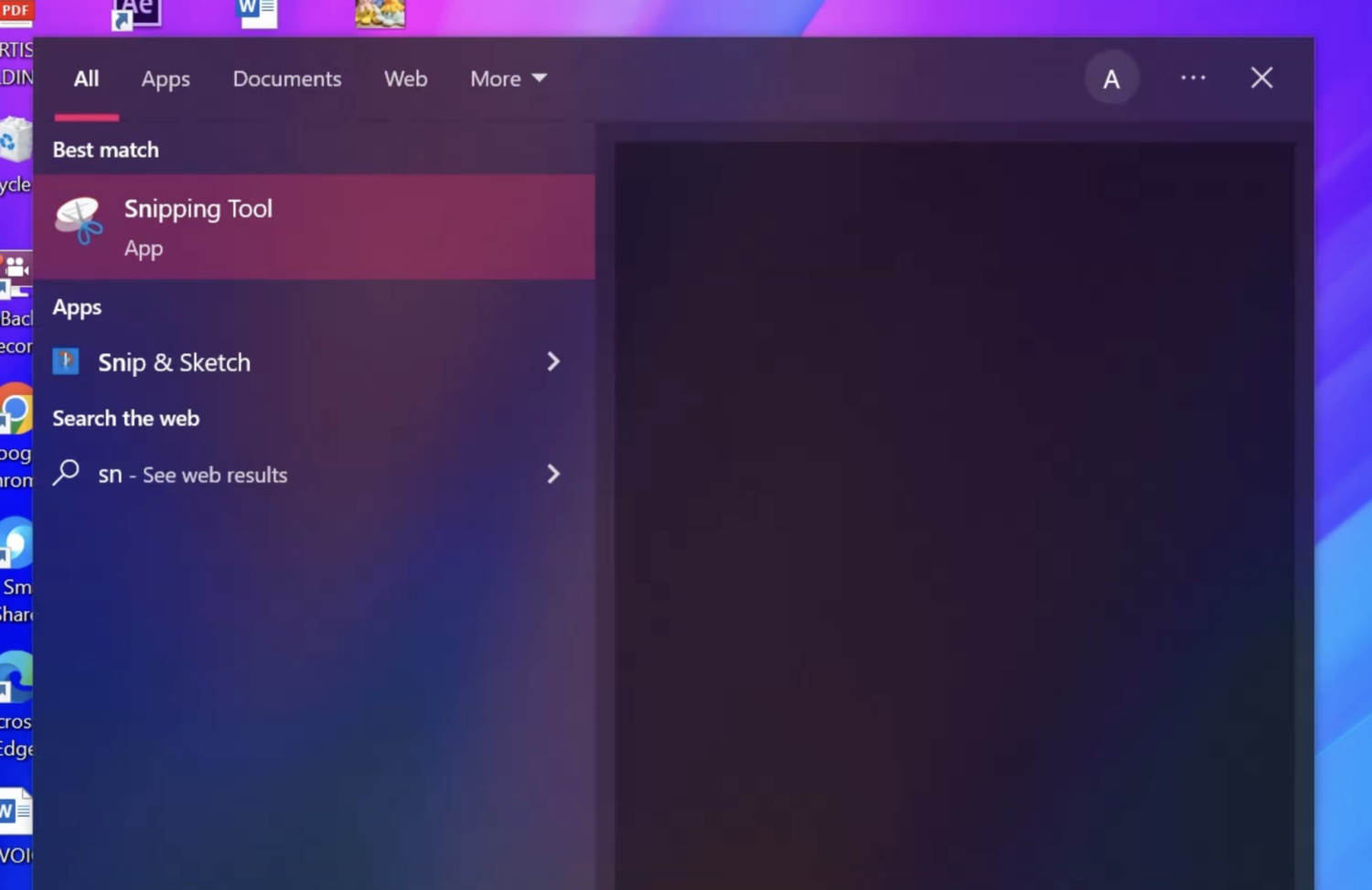
Une petite fenêtre, offrant plusieurs options, s’affichera.
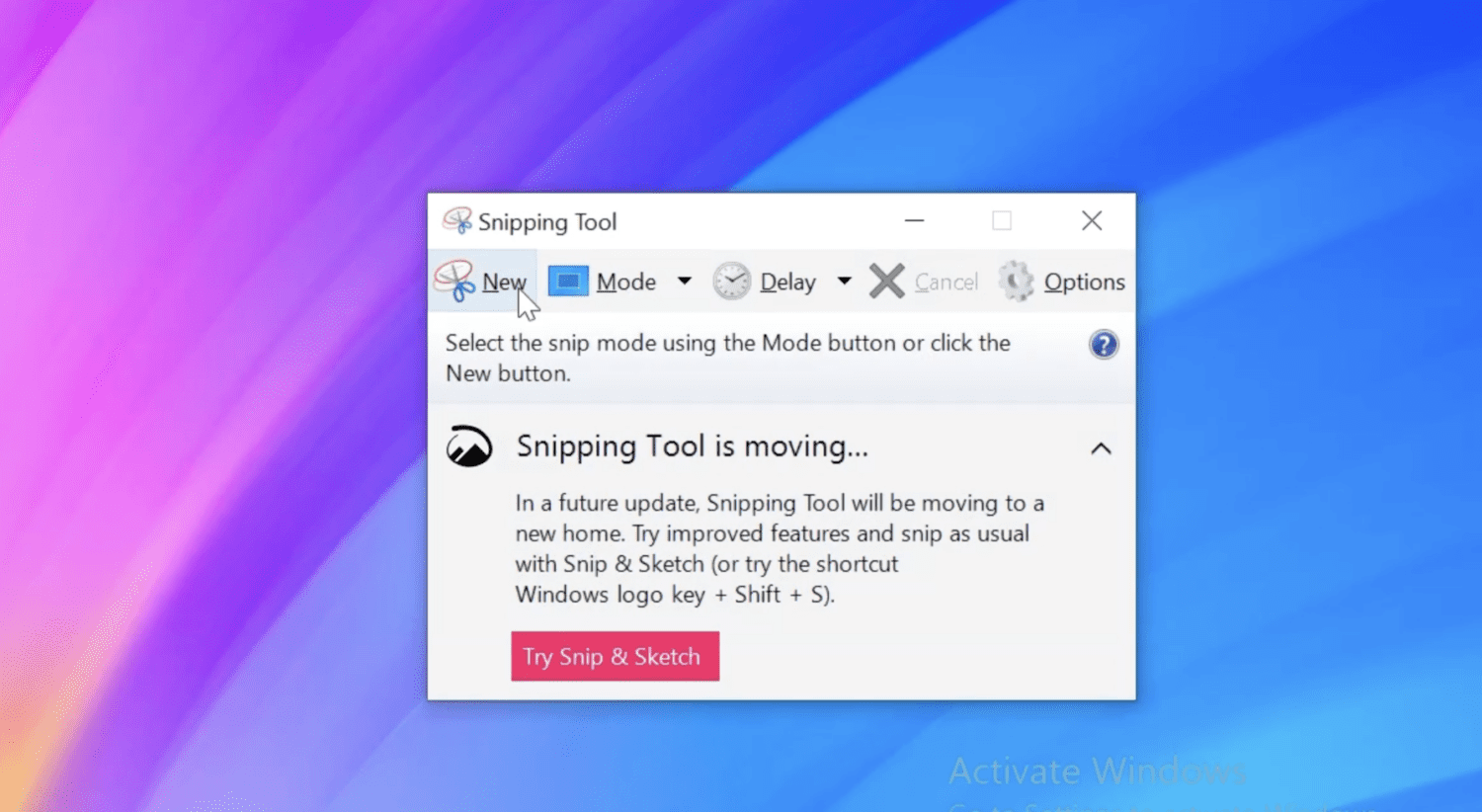
Le bouton Nouveau permet de réaliser une nouvelle capture d’écran. Vous pouvez changer le mode de capture selon vos besoins et définir un délai, qui correspond à un minuteur.
Une fois la capture réalisée, vous pouvez l’enregistrer dans le dossier de votre choix. Pour recommencer et effectuer une nouvelle capture, cliquez à nouveau sur Nouveau.
Via la Barre de jeux
L’application Xbox Game Bar de Windows est idéale pour ceux qui souhaitent enregistrer leurs sessions de jeu ou capturer des moments forts pendant leurs parties. Son utilisation ne se limite pas aux jeux, et la fonctionnalité de capture d’écran s’avère très pratique.
Pour l’activer, appuyez sur les touches Windows + G de votre clavier. Veillez à être positionné sur la fenêtre active que vous désirez capturer.
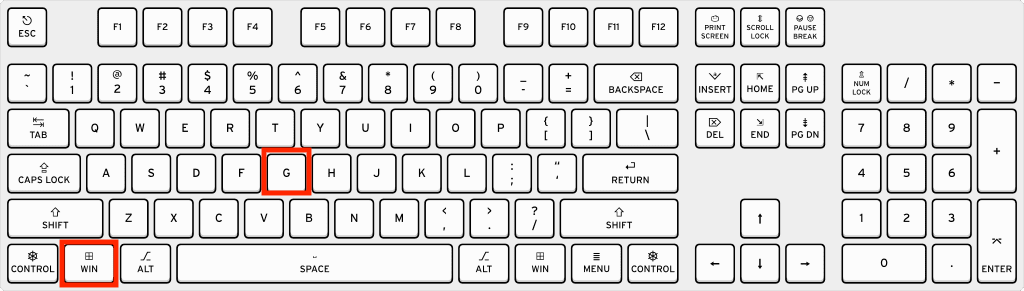
De nombreux contrôles et options apparaîtront alors à l’écran.
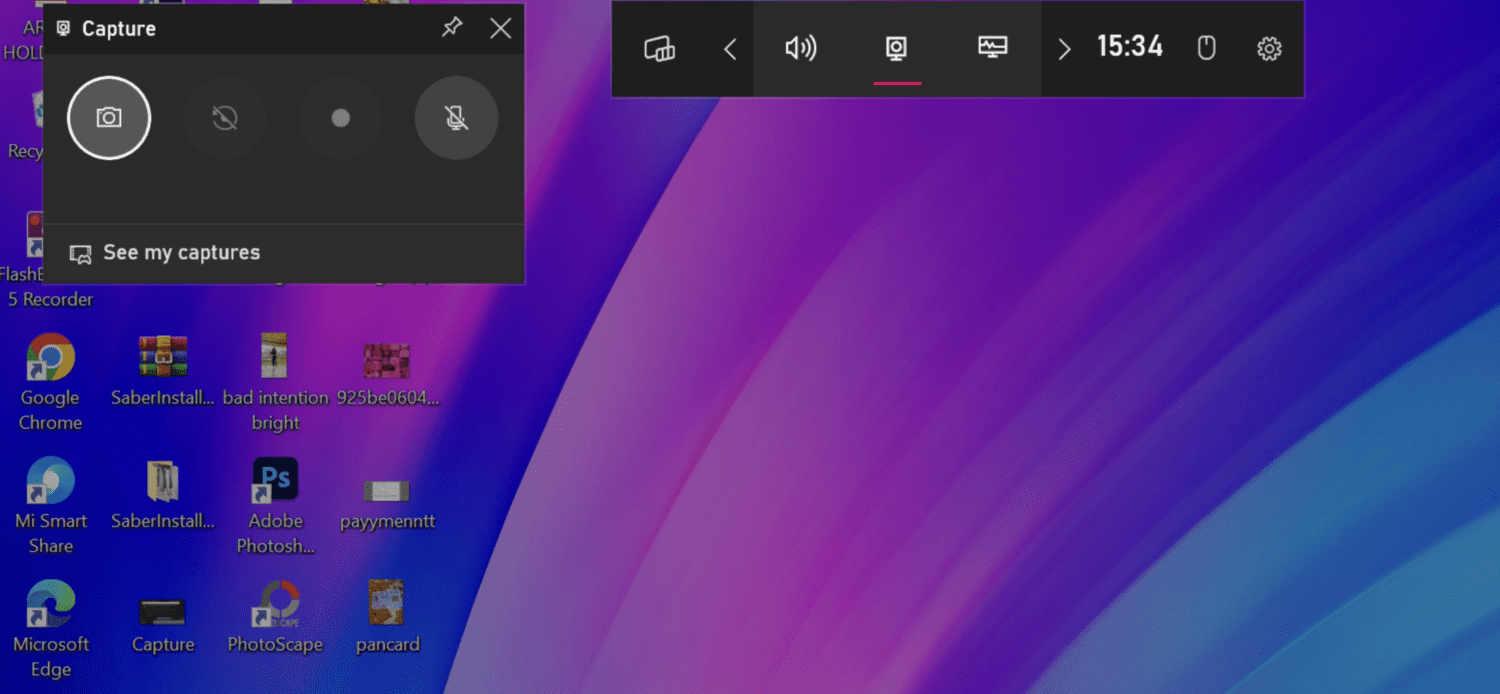
Cliquez simplement sur l’icône de l’appareil photo pour capturer l’intégralité de la fenêtre active.
Si vous souhaitez personnaliser davantage vos captures d’écran, notamment en dessinant ou en annotant, je vous conseille d’utiliser un outil tiers dédié à cet effet.
Il existe de nombreuses solutions, voici quelques-unes de mes préférées.
#1. Snagit
TechSmith propose une gamme d’outils performants, et Snagit en fait partie. C’est une application puissante pour capturer des écrans et enregistrer des vidéos. Son interface intuitive facilite la saisie de l’intégralité de votre écran ou d’une partie spécifique.
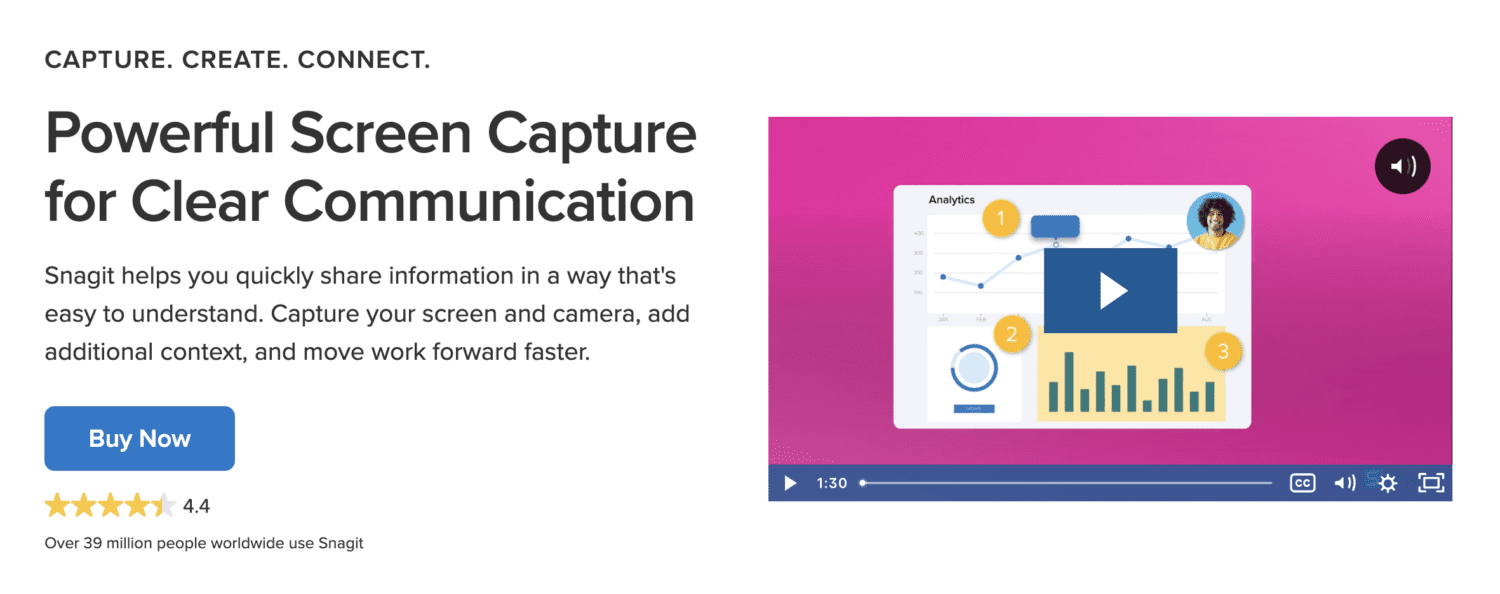
Après avoir capturé votre écran, vous pouvez le modifier, y ajouter des annotations et effectuer de nombreuses autres actions.
Outre la capture d’écran traditionnelle, Snagit permet de saisir des écrans défilants, ce qui peut s’avérer très pratique dans certaines situations.
Vous pouvez partager vos captures d’écran directement depuis l’outil avec vos collègues et amis.
#2. LightShot
Ce logiciel populaire, présent depuis longtemps, vous permet de réaliser des captures d’écran personnalisables en quelques secondes. En réalité, il suffit de deux clics pour capturer un écran avec cet outil.
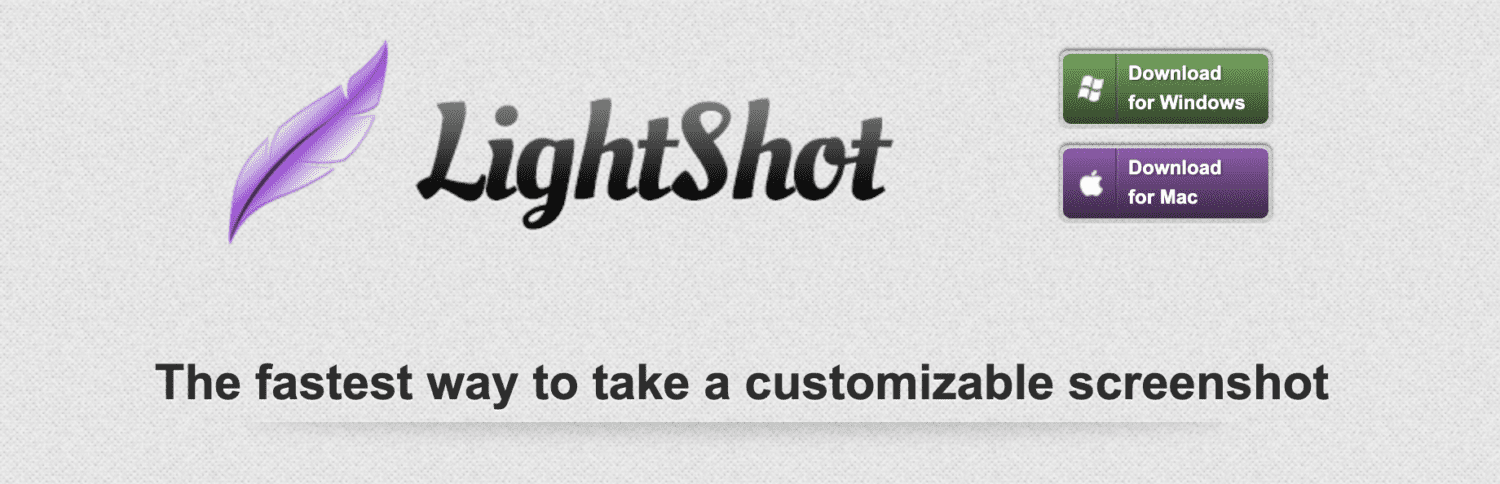
En plus de sa facilité d’utilisation, LightShot offre de nombreuses fonctionnalités intéressantes, notamment :
- Partage simplifié via un lien
- Modification des options pendant et après la capture d’écran
- Recherche instantanée d’images similaires à votre capture
Il est également important de souligner qu’il s’agit d’un outil léger, qui n’impacte pas votre espace de stockage.
#3. ShareX
Entièrement gratuit et open-source, ShareX offre des fonctionnalités de capture d’écran indispensables, malgré son absence de coût.
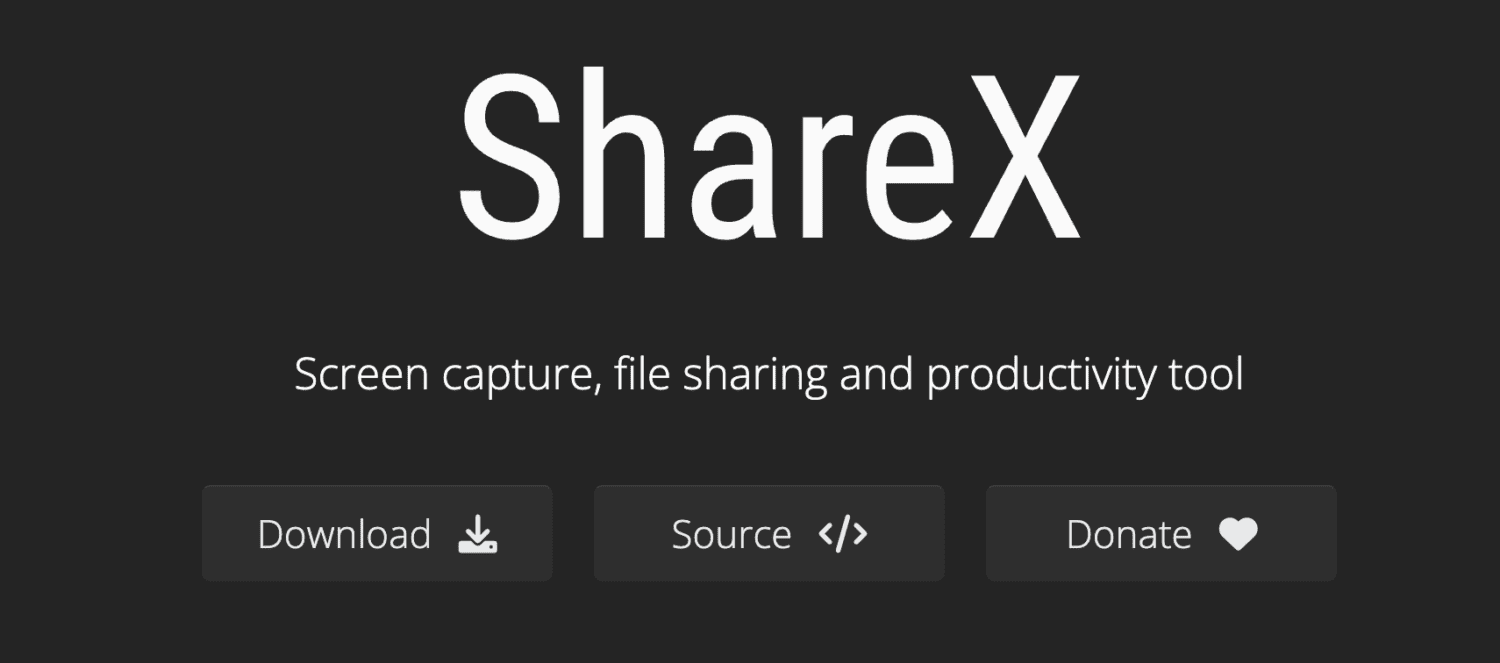
Il propose de nombreuses options de capture, parmi lesquelles :
- Plein écran
- Écran défilant
- Fenêtre active
- Zone personnalisée
- Capture automatique
- Menu du moniteur
Et ce n’est pas tout. Après la capture, ShareX vous permet d’ajouter des effets d’image, de l’enregistrer, de la copier dans le presse-papier, de l’imprimer, de reconnaître du texte (OCR), et bien plus encore.
ShareX est très léger et est utilisé par de grandes entreprises.
#4. ScreenPresso
ScreenPresso comprend l’importance de transmettre un message clair via une capture d’écran. C’est pourquoi les développeurs ont créé cet outil complet qui englobe toutes les facettes de la capture d’écran.
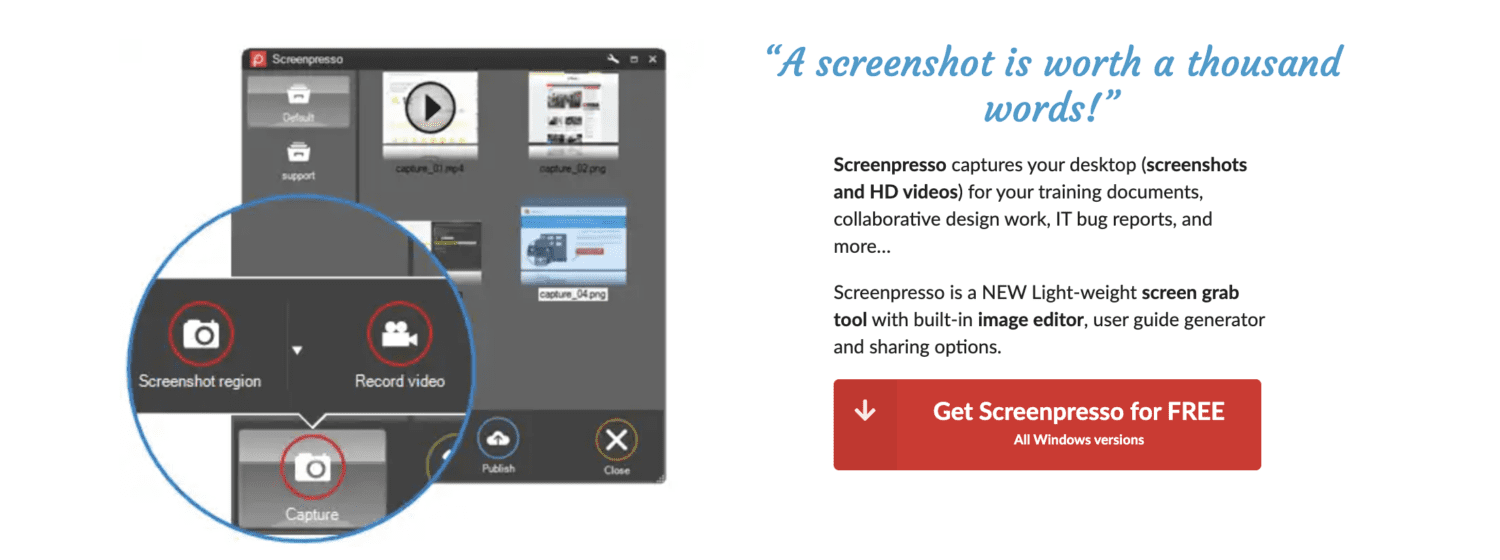
Il est léger, propose un éditeur intégré, et offre de multiples options de partage. Vous pouvez également tirer profit du générateur de guides d’utilisation.
Il vous permet de capturer une zone spécifique de l’écran, une fenêtre, ou l’écran entier. Il peut également capturer une fenêtre défilante ou le curseur de la souris (une fonctionnalité unique).
Si vous souhaitez configurer un minuteur avant de capturer votre écran, la fonction Délai est à votre disposition. L’éditeur intégré vous permet d’ajouter du texte, des flèches, des bulles, des formes, et d’autres éléments.
Conclusion
Les captures d’écran sont essentielles dans nos vies numériques, en particulier pour ceux qui partagent du contenu pédagogique. Elles sont également très utiles pour la résolution de problèmes techniques.
En utilisant l’une des méthodes décrites ci-dessus, vous pourrez aisément capturer votre écran sous Windows. La prise de capture d’écran deviendra un jeu d’enfant.
Découvrez ensuite comment effectuer une capture d’écran Netflix sur un PC sans écran noir.